Einführung in die CSS-Längeneinheit em
Dieser Artikel bietet Ihnen eine Einführung in die CSS-Längeneinheit em. Ich hoffe, dass er Ihnen als Referenz dienen wird.
1. Warum em verwenden?
em ist ebenfalls eine Einheit in CSS, ähnlich wie px. Viele Leute werden sich fragen, warum EM nach px immer noch verwendet wird und em schwieriger zu verwenden ist als px.
em wird hauptsächlich im flexiblen Layout verwendet. Hier ist eine kleine Kastanie, um die Leistungsfähigkeit von em zu veranschaulichen.
<!DOCTYPE html><html lang="en"><head>
<meta charset="UTF-8">
<meta name="viewport" content="width=device-width, initial-scale=1.0">
<meta http-equiv="X-UA-Compatible" content="ie=edge">
<title>Document</title>
<style>
* {
margin: 0;
padding: 0;
}
ul {
list-style: none;
}
.top {
height: 80px;
background-color: black;
}
.main {
width: 960px;
background-color: #ccc;
margin: 0 auto;
overflow: hidden;
}
.left {
width: 30%;
height: 100%;
background-color: aqua;
border: 1px solid red;
float: left;
font-size: 16px;
line-height: 18px;
}
.right {
width: 60%;
height: 100%;
font-size: 1em;
line-height: 1.125em;
background-color: deeppink;
border: 1px solid red;
float: right;
}
</style></head><body>
<p class="top"></p>
<p class="main">
<p class="left">
<ul>
<li>em测试用例,没有em的情况</li>
<li>em测试用例,没有em的情况</li>
<li>em测试用例,没有em的情况</li>
<li>em测试用例,没有em的情况</li>
<li>em测试用例,没有em的情况</li>
<li>em测试用例,没有em的情况</li>
<li>em测试用例,没有em的情况</li>
<li>em测试用例,没有em的情况</li>
<li>em测试用例,没有em的情况</li>
<li>em测试用例,没有em的情况</li>
<li>em测试用例,没有em的情况</li>
<li>em测试用例,没有em的情况</li>
<li>em测试用例,没有em的情况</li>
<li>em测试用例,没有em的情况</li>
<li>em测试用例,没有em的情况</li>
<li>em测试用例,没有em的情况</li>
<li>em测试用例,没有em的情况</li>
<li>em测试用例,没有em的情况</li>
<li>em测试用例,没有em的情况</li>
<li>em测试用例,没有em的情况</li>
</ul>
</p>
<p class="right">
<ul>
<li>em测试用例有em的强大之处</li>
<li>em测试用例有em的强大之处</li>
<li>em测试用例有em的强大之处</li>
<li>em测试用例有em的强大之处</li>
<li>em测试用例有em的强大之处</li>
<li>em测试用例有em的强大之处</li>
<li>em测试用例有em的强大之处</li>
<li>em测试用例有em的强大之处</li>
<li>em测试用例有em的强大之处</li>
<li>em测试用例有em的强大之处</li>
<li>em测试用例有em的强大之处</li>
<li>em测试用例有em的强大之处</li>
<li>em测试用例有em的强大之处</li>
<li>em测试用例有em的强大之处</li>
<li>em测试用例有em的强大之处</li>
<li>em测试用例有em的强大之处</li>
<li>em测试用例有em的强大之处</li>
<li>em测试用例有em的强大之处</li>
<li>em测试用例有em的强大之处</li>
<li>em测试用例有em的强大之处</li>
</ul>
</p>
</p></body></html>Dies imitiert das allgemeine Layout einer Webseite und zeigt den Unterschied zwischen der Verwendung von em und px . .
Unter normalen Umständen sehen em und px gleich aus. Wie unten gezeigt
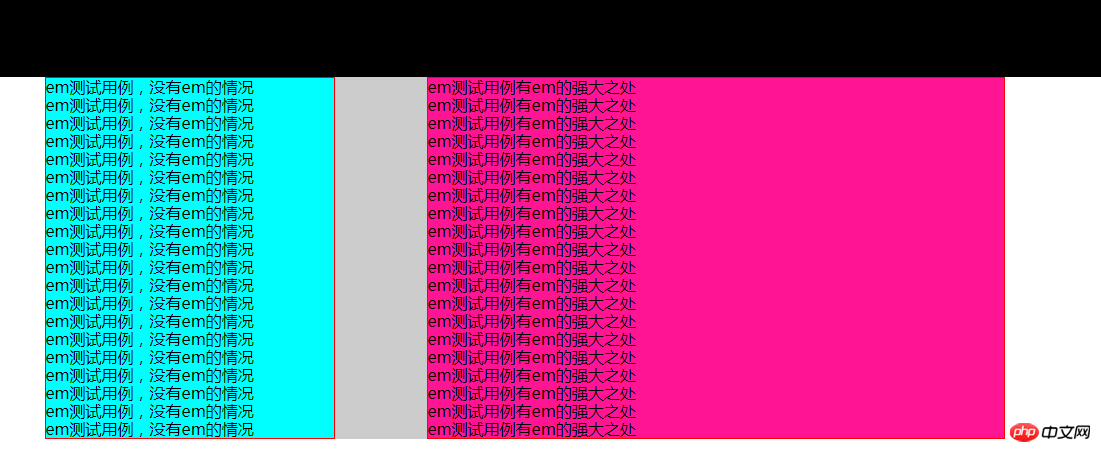
Halten Sie als Nächstes die Strg-Taste gedrückt und drücken Sie kontinuierlich die Taste „-“ (Minuszeichen), um die Seite zu verkleinern. Es wird einen sehr offensichtlichen Unterschied geben, wenn die Größe auf 25 % reduziert wird (hier wird der Chrome-Browser verwendet). Wenn andere Browser diese Situation nicht haben, können Sie die Schriftgröße im Browser manuell ändern. Sie können es sehen, wenn Sie die Größe vergrößern Schriftgröße. Eine ähnliche Situation tritt auf, wie unten gezeigt
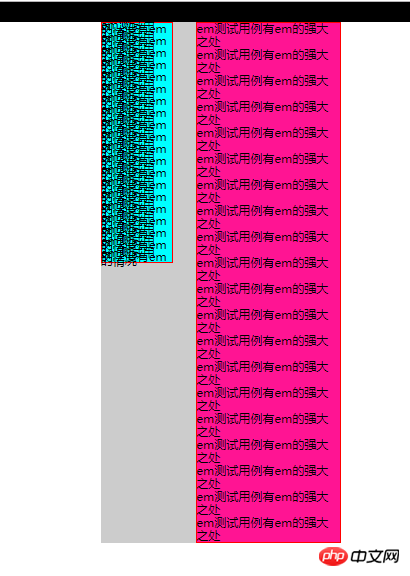
Sie können sehen, dass die linke Seite mit px vollständig ausgeblendet ist und der spezifische Text nicht sichtbar ist. Der Text rechts mit em ist noch deutlich zu erkennen. Der Hauptgrund für dieses Phänomen ist, dass es sich bei em um eine relative Größe handelt und die Verwendung von em keinen großen Einfluss auf die Vergrößerung oder Verkleinerung der Seite hat.
Da es sich um eine relative Größe handelt, gibt es eine Referenzgröße. Die Referenzgröße von em ist die Schriftgröße des aktuellen Elements. Da die Schriftgröße des aktuellen Elements als Referenz verwendet wird, stellt sich zu diesem Zeitpunkt die Frage, was als Referenz verwendet wird, wenn die aktuelle Schriftart in Em-Einheiten vorliegt. Zu diesem Zeitpunkt wird die Schriftgröße des übergeordneten Elements als Referenz verwendet.
Wenn also die gesamte Seite em als Schriftgröße verwendet, ist 1em auf der Seite die Standardschriftgröße des Browsers von 16 Pixel
2. em Spezifische Verwendung:
1. Stellen Sie body{font-size: 1em} ein
Nachdem Sie die Schriftgröße des Körpers festgelegt haben, da die Schriftart des Körpers die Standardschriftart des Browsers übernimmt 16px, solange em auf der Webseite verwendet wird, dann
2 Beginnen Sie mit der Berechnung der spezifischen Größe des Elements
(1) Wenn die Schriftgröße des Elements von der oberen Ebene geerbt wird, also 16 Pixel, dann ist 1em = 16 Pixel innerhalb des Elements. Daher lautet die Berechnungsmethode wie folgt:
Erforderlicher em-Wert = aktuelles Element Der px-Wert/der Schriftgrößenwert px des übergeordneten Elements (normalerweise 16px)
Zum Beispiel: 1px=1/16=0,0625em, 18px=18/16= 1,125em
(2) Wenn Sie die Schriftgröße des Elements selbst festlegen
Der em-Wert der Schriftgröße des aktuellen Elements = aktuelle Elementschriftgröße px/Schriftgröße des übergeordneten Elements px
Andere vom aktuellen Element benötigte em-Werte = px-Wert des aktuellen Elements/Schriftgröße des Elements selbst px
Im Folgenden wird ein Beispiel für eine detaillierte Erklärung übergeben
<!DOCTYPE html><html lang="en"><head>
<meta charset="UTF-8">
<meta name="viewport" content="width=device-width, initial-scale=1.0">
<meta http-equiv="X-UA-Compatible" content="ie=edge">
<title>Document</title>
<style>
body {
font-size: 1em;
}
.son1 {
font-size: 2em;
height: 5em;
width: 5em;
border: 0.0625em solid red;
background-color: aqua;
margin: 0 auto;
}
.son2 {
font-size: 32px;
height: 160px;
width: 160px;
border: 2px solid red;
background-color: aqua;
margin: 100px auto;
}
</style></head><body>
<p class="fa">
<p class="son1">aaa son1</p>
<p class="son2">aaa son2</p>
</p>
</body>
</html>Öffnen Sie das im Browser angezeigte Boxmodell der .son1-Box, und das Webseiten-Ergebnisbild wird detailliert angezeigt unten
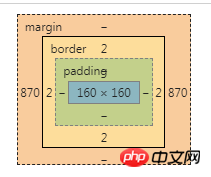
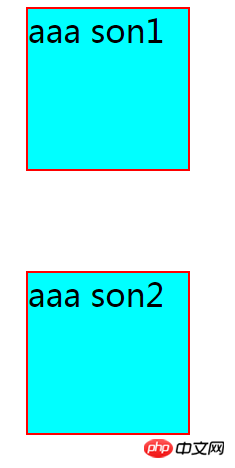
Es kann festgestellt werden, dass .son1 und .son2 genau gleich sind. Die Schriftgröße von
.son1 ist 2em und der entsprechende px ist 2*16=32px (Sie können wiederum die Formel Der em-Wert der aktuellen Schriftgröße überprüfen Element (2) = aktuelle Elementschriftgröße in Pixel (32)/Schriftgröße des übergeordneten Elements in Pixel (16) )
Höhe und Breite sind 5em entsprechend px ist 5*32=160px (Sie können wiederum die Formel überprüfen Andere em-Werte, die für das aktuelle Element erforderlich sind(5)=px-Wert des aktuellen Elements(160)/ Die Schriftgröße des Elements selbst px(32))
Hinweis: Es muss auch in ie5/6 html {font-size: 100%} hinzugefügt werden, um ein elastisches Layout zu gewährleisten (aber derzeit verfügt ie5/6 grundsätzlich nicht darüber, und dies basiert auf den Artikel 《Die unglaublichen Em- und Elastic-Layouts mit CSS》 Da ich nicht herausgefunden habe, wo das konkrete Problem liegt, werde ich es zum späteren Nachschlagen aufschreiben. )
3、rem的使用
rem使用方法和em类似,不过rem是相对于根元素的大小(即html的字体大小),而不是自身的大小。2中的栗子中的.son1 的相关带em的属性全改为rem 代码如下
<!DOCTYPE html><html lang="en"><head>
<meta charset="UTF-8">
<meta name="viewport" content="width=\, initial-scale=1.0">
<meta http-equiv="X-UA-Compatible" content="ie=edge">
<title>Document</title>
<style>
.son1 {
font-size: 2rem;
height: 5rem;
width: 5rem;
border: 0.0625rem solid red;
background-color: aqua;
margin: 0 auto;
}
.son2 {
font-size: 32px;
height: 160px;
width: 160px;
border: 2px solid red;
background-color: aqua;
margin: 100px auto;
}
</style></head><body>
<p class="fa">
<p class="son1">aaa son1</p>
<p class="son2">aaa son2</p>
</p></body></html>结果图为:
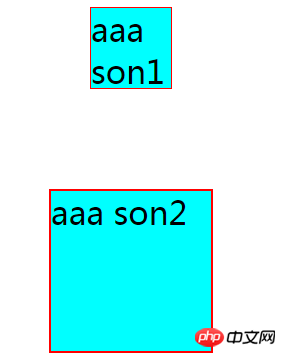
因为.son1 中的单位全改为rem,参考对象为html字体的大小即为16px,所以.son1字体大小为2*16=32px ,宽度和高度为5*16=80px,边框为1px
总结:以上就是本篇文的全部内容,希望能对大家的学习有所帮助。更多相关教程请访问 CSS基础视频教程!
相关推荐:
Das obige ist der detaillierte Inhalt vonEinführung in die CSS-Längeneinheit em. Für weitere Informationen folgen Sie bitte anderen verwandten Artikeln auf der PHP chinesischen Website!

Heiße KI -Werkzeuge

Undresser.AI Undress
KI-gestützte App zum Erstellen realistischer Aktfotos

AI Clothes Remover
Online-KI-Tool zum Entfernen von Kleidung aus Fotos.

Undress AI Tool
Ausziehbilder kostenlos

Clothoff.io
KI-Kleiderentferner

AI Hentai Generator
Erstellen Sie kostenlos Ai Hentai.

Heißer Artikel

Heiße Werkzeuge

Notepad++7.3.1
Einfach zu bedienender und kostenloser Code-Editor

SublimeText3 chinesische Version
Chinesische Version, sehr einfach zu bedienen

Senden Sie Studio 13.0.1
Leistungsstarke integrierte PHP-Entwicklungsumgebung

Dreamweaver CS6
Visuelle Webentwicklungstools

SublimeText3 Mac-Version
Codebearbeitungssoftware auf Gottesniveau (SublimeText3)

Heiße Themen
 1378
1378
 52
52
 So schreiben Sie geteilte Zeilen auf Bootstrap
Apr 07, 2025 pm 03:12 PM
So schreiben Sie geteilte Zeilen auf Bootstrap
Apr 07, 2025 pm 03:12 PM
Es gibt zwei Möglichkeiten, eine Bootstrap -Split -Zeile zu erstellen: Verwenden des Tags, das eine horizontale Split -Linie erstellt. Verwenden Sie die CSS -Border -Eigenschaft, um benutzerdefinierte Style Split -Linien zu erstellen.
 Die Rollen von HTML, CSS und JavaScript: Kernverantwortung
Apr 08, 2025 pm 07:05 PM
Die Rollen von HTML, CSS und JavaScript: Kernverantwortung
Apr 08, 2025 pm 07:05 PM
HTML definiert die Webstruktur, CSS ist für Stil und Layout verantwortlich, und JavaScript ergibt eine dynamische Interaktion. Die drei erfüllen ihre Aufgaben in der Webentwicklung und erstellen gemeinsam eine farbenfrohe Website.
 So fügen Sie Bilder auf Bootstrap ein
Apr 07, 2025 pm 03:30 PM
So fügen Sie Bilder auf Bootstrap ein
Apr 07, 2025 pm 03:30 PM
Es gibt verschiedene Möglichkeiten, Bilder in Bootstrap einzufügen: Bilder direkt mit dem HTML -IMG -Tag einfügen. Mit der Bootstrap -Bildkomponente können Sie reaktionsschnelle Bilder und weitere Stile bereitstellen. Legen Sie die Bildgröße fest und verwenden Sie die IMG-Fluid-Klasse, um das Bild anpassungsfähig zu machen. Stellen Sie den Rand mit der img-beliebten Klasse ein. Stellen Sie die abgerundeten Ecken ein und verwenden Sie die IMG-Rund-Klasse. Setzen Sie den Schatten, verwenden Sie die Schattenklasse. Größen Sie die Größe und positionieren Sie das Bild im CSS -Stil. Verwenden Sie mit dem Hintergrundbild die CSS-Eigenschaft im Hintergrund.
 So verwenden Sie Bootstrap in Vue
Apr 07, 2025 pm 11:33 PM
So verwenden Sie Bootstrap in Vue
Apr 07, 2025 pm 11:33 PM
Die Verwendung von Bootstrap in Vue.js ist in fünf Schritte unterteilt: Startstrap installieren. Bootstrap in main.js. Verwenden Sie die Bootstrap -Komponente direkt in der Vorlage. Optional: benutzerdefinierter Stil. Optional: Verwenden Sie Plug-Ins.
 So ändern Sie Bootstrap
Apr 07, 2025 pm 03:18 PM
So ändern Sie Bootstrap
Apr 07, 2025 pm 03:18 PM
Um die Größe der Elemente in Bootstrap anzupassen, können Sie die Dimensionsklasse verwenden, einschließlich: Einstellbreite:.
 So richten Sie das Framework für Bootstrap ein
Apr 07, 2025 pm 03:27 PM
So richten Sie das Framework für Bootstrap ein
Apr 07, 2025 pm 03:27 PM
Um das Bootstrap -Framework einzurichten, müssen Sie die folgenden Schritte befolgen: 1. Verweisen Sie die Bootstrap -Datei über CDN; 2. Laden Sie die Datei auf Ihrem eigenen Server herunter und hosten Sie sie. 3.. Fügen Sie die Bootstrap -Datei in HTML hinzu; 4. Kompilieren Sie Sass/weniger bei Bedarf; 5. Importieren Sie eine benutzerdefinierte Datei (optional). Sobald die Einrichtung abgeschlossen ist, können Sie die Grid -Systeme, -Komponenten und -stile von Bootstrap verwenden, um reaktionsschnelle Websites und Anwendungen zu erstellen.
 So verwenden Sie die Bootstrap -Taste
Apr 07, 2025 pm 03:09 PM
So verwenden Sie die Bootstrap -Taste
Apr 07, 2025 pm 03:09 PM
Wie benutze ich die Bootstrap -Taste? Führen Sie Bootstrap -CSS ein, um Schaltflächenelemente zu erstellen, und fügen Sie die Schaltfläche "Bootstrap" hinzu, um Schaltflächentext hinzuzufügen
 So sehen Sie das Datum der Bootstrap
Apr 07, 2025 pm 03:03 PM
So sehen Sie das Datum der Bootstrap
Apr 07, 2025 pm 03:03 PM
ANTWORT: Sie können die Datumsauswahlkomponente von Bootstrap verwenden, um Daten auf der Seite anzuzeigen. Schritte: Stellen Sie das Bootstrap -Framework ein. Erstellen Sie ein Eingangsfeld für Datumsauswahl in HTML. Bootstrap fügt dem Selektor automatisch Stile hinzu. Verwenden Sie JavaScript, um das ausgewählte Datum zu erhalten.




